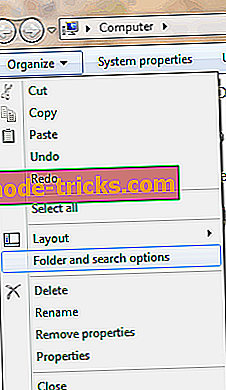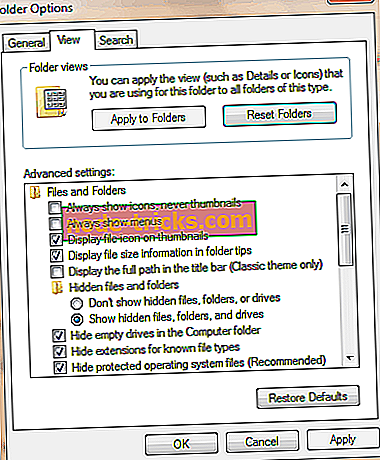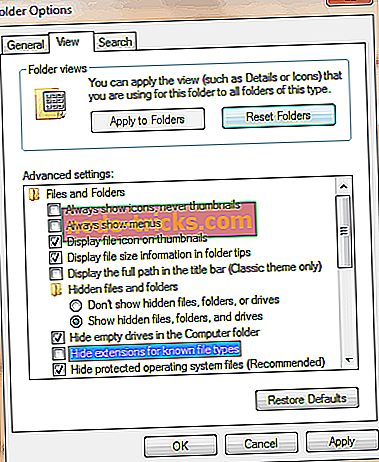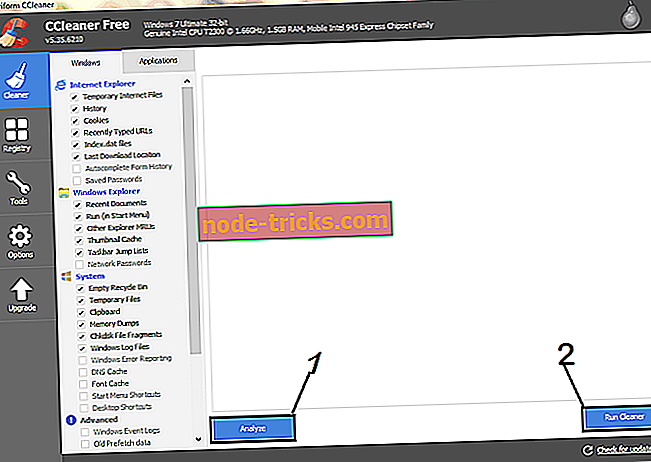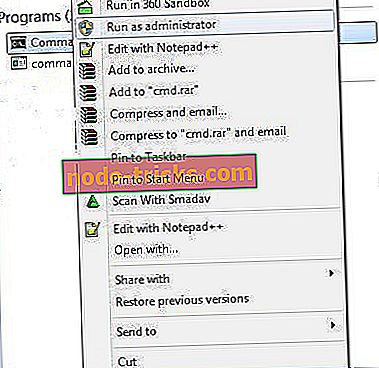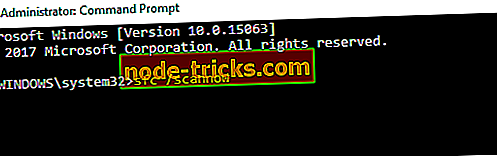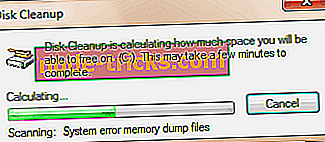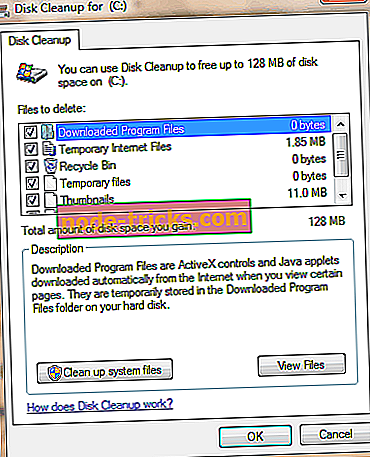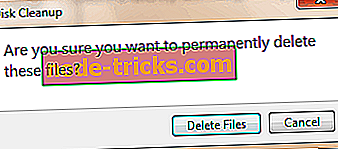Msdownld.tmp:このフォルダとは何ですか、どうすれば削除できますか?
msdownld.tmpが1つのドライブまたは複数のドライブに表示されるのはなぜでしょうか。 心配しないで、この隠しフォルダはあなたのPCに有害ではありません。
msdownld.tmpフォルダは、Internet Explorer 6インストーラによって使用される一時フォルダです。 Microsoftグリッチが原因でInternet Explorerがインストールされた後、セットアッププロセスはそれを削除しません。
ただし、msdownld.tmpの内容は空であり、無害です。
私たちはあなたのWindows 10 PCからmsdownld.tmpを削除するために使用できる5つの方法をコンパイルしました。
msdownld.tmpフォルダを削除する方法
- Internet Explorerを更新する
- msdownld.tmpフォルダを削除します。
- CCleanerを使う
- SFCスキャンを実行する
- ディスククリーンアップを実行する
このリストからわかるように、2つの主な方法に焦点を合わせます。それぞれのフォルダを手動で削除する方法と、サードパーティ製ソフトウェアまたはWindows 10の組み込みツールを使用して削除する方法です。
1. Internet Explorerをアップデートする
msdownld.tmp問題はInternet Explorer 6のインストールが原因で発生します。 ただし、これは古いIEバージョンです。
こちらからダウンロードできるMicrosoftのアップデートを使用して、Internet Explorer Webブラウザをアップデートすることを検討してください。
また、ここでIObit Uninstallerを使用してInternet Explorer 6を完全にアンインストールしてから、Internet Explorer Webブラウザの新しいコピーをインストールすることもできます。
2. msdownld.tmpフォルダを削除します。
msdownld.tmpフォルダは、隠しファイルのカテゴリに属しているため、Windows PC上では簡単に表示できません。
ただし、フォルダを削除するには、隠しファイルを表示可能にして、後でmsdownld.tmpフォルダを削除する必要があります。 これを行う方法は次のとおりです。
- スタート>コンピュータに移動します。
- Windows 10の場合は、「表示」をクリックし、「隠しアイテム」をチェックしてください。 Windows 7の場合は、左上の[整理]をクリックし、[フォルダと検索オプション]を選択します。
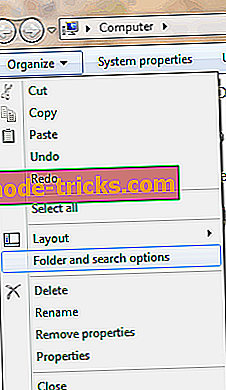
- [表示]タブをクリックし、[すべてのファイル、フォルダ、ドライブを表示する]を選択し、[既知のファイルの種類のファイル拡張子を隠す]のチェックを外します。
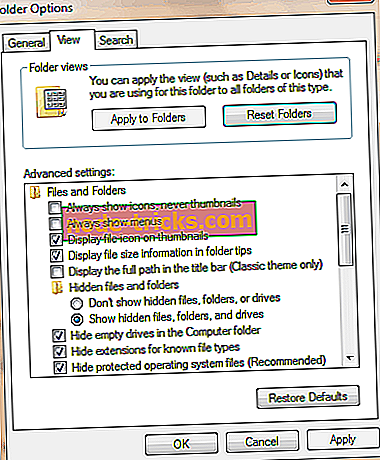
- そのため、[適用]をクリックしてから[OK]を選択します。
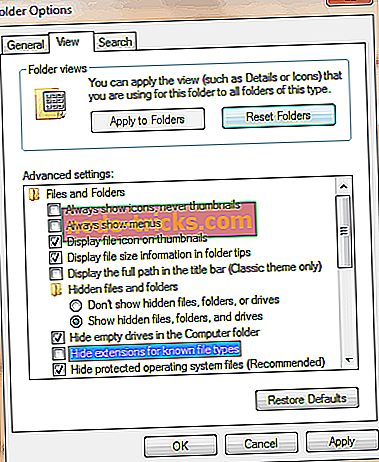
- さて、検索バーに引用符なしで「msdownld.tmp」と入力します(右上隅にあります)。
- 「tmp」フォルダを右クリックして、「削除」を選択します。 プロンプトに従ってmsdownld.tmpフォルダを削除します。
3. CCleanerを使う
CCleanerは、修正システムファイルを削除したり、一時ファイルやフォルダを削除したりすることができるWindowsユーティリティプログラムです。 あなたはmsdownld.tmpフォルダを削除するためにあなたのWindows PCにCCleanerをダウンロードする必要があるかもしれません。 F
CCleanerをインストールして使用するには、次の手順を実行します。
- CCleaner無料バージョンまたは CCleaner Proバージョンのダウンロード
- インストールしてプロンプトに従ってインストールを完了します。
- インストールが完了したら、CCleanerを起動してから“ Analyze”オプションをクリックしてください。
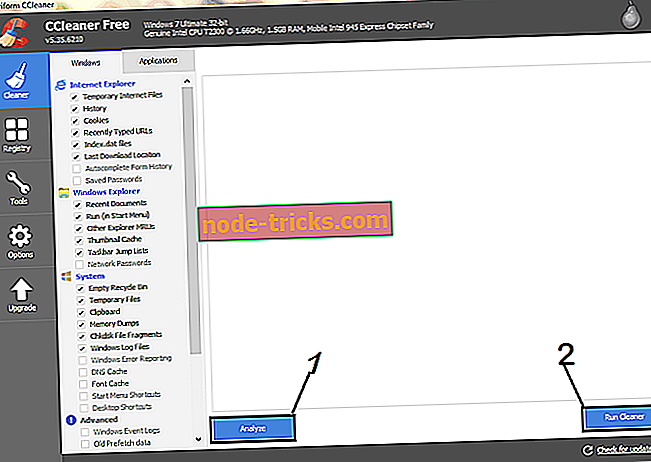
- CCleanerがスキャンを終えた後、“ Run Cleaner”をクリックしてください。 プロンプトに従ってCCleanerが一時ファイルを削除できるようにします。
他のサードパーティのレジストリクリーナーも使用できます。 インストールするのに最適なレジストリクリーナーの詳細については、このリストをチェックしてください。
4.システムファイルチェックスキャンの実行
msdownld.tmp一時フォルダを削除するもう1つの方法は、システムファイルチェックを実行することです。 SFCは一時ファイルのスキャン、確認、削除に使用できます。
Windows PCでSFCスキャンを実行するには、次の手順に従います。
- [スタート]メニューに移動し、引用符なしで「cmd」と入力します。 コマンドプロンプトアイコンを右クリックし、[管理者として実行]をクリックします。 「はい」をクリックしてUACプロンプトを受け入れます。
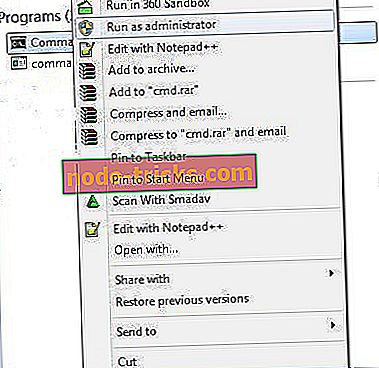
- また、cmdプロンプトで、引用符なしで「sfc」と入力し、「Enter」キーを押します。
- それでは、引用符なしで“ / scannow”と入力し、“ Enter”キーを押してください。
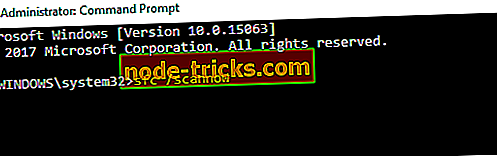
- 最後に、Windows PCを再起動して、もう一度アプリケーションを起動してみてください。
5.ディスククリーンアップを実行する
また、一時フォルダの問題を解決するために、Windows PCでディスククリーンアップを実行することもできます。 ディスククリーンアップは、ディスク容量を解放するために、ハードディスク上の不要なファイルの数を減らすWindowsのユーティリティプログラムです。
また、一時ファイルを削除し、ごみ箱を空にし、不要なシステムファイルを削除します。 ディスククリーンアップを実行する方法は次のとおりです。
- Start> Type Disk Cleanupと進み、Enterを押します。

- ディスクのクリーンアップがドライブをスキャンするのを待ちます。
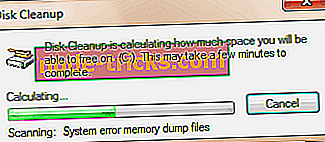
- スキャンが終了したら、[一時ファイル]ボックスをチェックし、[OK]をクリックして削除します。
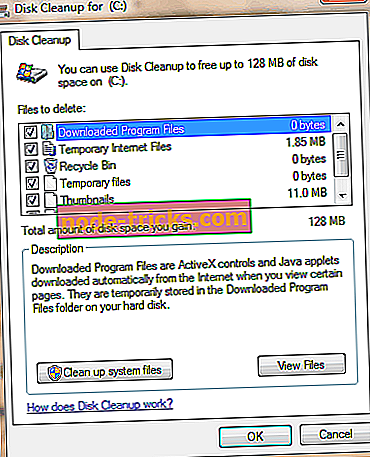
- 続行するには「ファイルの削除」を選択してください。
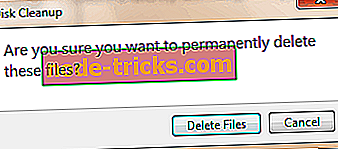
結論として、これらはあなたのWindows PCのmsdownld.tmpフォルダを削除するのに使用できる修正です。 ただし、この問題に対する最終的な解決策として、Windows UpdateをPC上で実行することができます。
編集者注:この投稿はもともと2017年10月に公開され、それ以来鮮度と正確さのために更新されています。